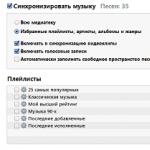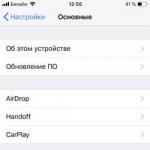მოწყობილობებზე მედია ფაილების ზომები დროთა განმავლობაში მუდმივად იზრდება და ტელეფონზე 64 ან 128 GB ჩაშენებული მეხსიერებაც კი ყოველთვის არ არის საკმარისი. როდესაც თქვენი Android მეხსიერების ბოლო ბაიტია, სასარგებლოა არასაჭირო ფაილების და არასაჭირო მონაცემთა სარეზერვო ასლების წაშლა.
თუ გსურთ იცოდეთ რა არის ქეშირებული მონაცემები და როგორ გაასუფთავოთ ქეში Android-ზე (ბრაუზერში, აპლიკაციაში), მაშინ ეს სტატია უდავოდ დაგეხმარებათ. იგი აღწერს უამრავ გზას, რომლითაც ნებისმიერ მომხმარებელს შეუძლია ადვილად გაასუფთავოს ქეშირებული მონაცემები თავის Android მოწყობილობაზე.
ქეშირებული მონაცემები არის ფაილები, სურათები და სხვა ტიპის მედია, რომლებიც ინახება მოწყობილობებზე, სანამ თქვენ იყენებთ აპებს ან სტუმრობთ ვებსაიტებს. ქეშის მონაცემებს აქვს სპეციალური დანიშნულება და იქმნება ადგილობრივად სარეზერვო ასლები თქვენი მოწყობილობის მეხსიერებაში არსებული აპებით.
ამიტომ, ყოველ ჯერზე, როდესაც ჩატვირთავთ რაიმე აპლიკაციას, ქეში უზრუნველყოფს უფრო სწრაფ წვდომას თქვენთვის საჭირო ინფორმაციაზე. მაგალითად, ვებსაიტის გვერდი უფრო სწრაფად იტვირთება, როდესაც მას ეწვევით, რადგან ის ქეშირებულია.
როდის არის საჭირო Android-ზე ქეშის გასუფთავება?
თუ მოწყობილობაზე ცოტა თავისუფალი მეხსიერება დარჩა; თუ რომელიმე აპლიკაციას აქვს ხარვეზები; თუ მოწყობილობა, თქვენი აზრით, უფრო ნელი გახდა. ყველა ამ შემთხვევაში, თქვენ უნდა მოიცილოთ ქეშირებული მონაცემები.
როგორ გავასუფთავოთ ქეში Android-ზე ხელით, 4 გზა
ქეშის გასუფთავებით, თქვენ წაშლით დროებით ფაილებს ქეშში, მაგრამ არ წაშლით აპლიკაციის სხვა მონაცემებს, როგორიცაა შესვლა, პარამეტრები, თამაშების შენახვა, გადმოწერილი ფოტოები, საუბრები. ასე რომ, თუ გაასუფთავებთ გალერეის ან კამერის აპლიკაციის ქეშს თქვენს Android ტელეფონზე, თქვენ არ დაკარგავთ არცერთ ფოტოს.
ქეში მონაცემების წაშლა Android-ზე პარამეტრების აპლიკაციის გამოყენებით
თქვენ შეგიძლიათ წაშალოთ ყველა ქეშირებული მონაცემი ერთდროულად თქვენი Android-ის პარამეტრების აპის გამოყენებით.
– გადადით პარამეტრებში და აირჩიეთ განყოფილება მეხსიერება. აქ შეგიძლიათ ნახოთ, რამდენი მეხსიერებაა დაკავებული აპლიკაციის მონაცემებით და მულტიმედიური ფაილებით.
- დააჭირეთ განყოფილებას ქეში მონაცემები, რომელიც ასევე აჩვენებს ქეშირებული მონაცემების მიერ გამოყენებული მეხსიერების რაოდენობას.


უკან 1 საწყისი 3 Უფრო
შერჩევითი ქეშის გასუფთავება Android-ზე, ინდივიდუალური აპლიკაციებისთვის
ყველა Android სმარტფონს აქვს აპლიკაციის მენეჯერი, რომელზე წვდომა შეგიძლიათ პარამეტრების მენიუდან. აქ შეგიძლიათ იხილოთ ყველა აპლიკაცია დაინსტალირებული თქვენს ტელეფონზე ან ტაბლეტზე. და ეს მოსახერხებელია ინდივიდუალური აპლიკაციის ქეშის გასასუფთავებლად.
თუ ქეშირებული მონაცემების ერთდროულად წაშლა ყველა აპიდან არ მოგწონთ, სცადეთ ქეშის გასუფთავება თითოეული ცალკეული აპისთვის.
- Წადი პარამეტრებიდა დააჭირეთ განყოფილებას აპლიკაციები.
– აირჩიეთ სასურველი აპლიკაცია, რომლისთვისაც აპირებთ ქეშის გასუფთავებას.
- ჩართულია არჩეული აპლიკაციის გვერდიგადადით განყოფილებაში მეხსიერება.
– ახლა თქვენ შეგიძლიათ წაშალოთ ამ აპლიკაციის ქეშირებული მონაცემები მონიშნულ ღილაკზე დაწკაპუნებით Ქეშის გაწმენდა.
თქვენ ასევე შეგიძლიათ წაშალოთ მონაცემები, თუ აპლიკაცია არ მუშაობს სწორად. აპლიკაციის მონაცემების გასუფთავება ცოტა უფრო მკაცრია. თქვენ ასუფთავებთ ქეშს, მაგრამ ასევე ასუფთავებთ ამ პროგრამის ყველა პარამეტრს. როდესაც თქვენ გაასუფთავებთ მონაცემებს, თქვენ იწყებთ ამ აპს ნულიდან და ის ისევე იქცევა, როგორც პირველად დააინსტალირეთ.
თუ თქვენ გაასუფთავებთ აპის მონაცემებს, მაგალითად, Facebook-ზე, ხელახლა უნდა შეხვიდეთ სისტემაში. თუ თქვენ გაასუფთავებთ თამაშის მონაცემებს, რომელსაც თამაშობდით, ყველაფერი ნორმალურად დაბრუნდება, თითქოს არასოდეს გითამაშიათ.




ასე რომ, თქვენი აპლიკაციის ქეშის გასუფთავება, როდესაც თქვენი ტელეფონი ნელია ან მეხსიერება სავსეა, შეიძლება მოკლევადიან პერსპექტივაში საუკეთესო ვარიანტი ჩანდეს, მაგრამ ამას შეიძლება ჰქონდეს შედეგები გრძელვადიან პერსპექტივაში, ასე რომ თქვენ არ უნდა გააკეთოთ ეს ძალიან ხშირად.
მესამე მხარის აპების გამოყენება Android-ზე ქეშის გასასუფთავებლად
ანდროიდის სპეციალური „გამწმენდი“ აპლიკაციები კარგ საქმეს აკეთებენ არასაჭირო ფაილების ან ქეშის მონაცემების პოვნაში და მათ წაშლაში. ბევრი ასეთი აპლიკაცია ხელმისაწვდომია Play Store-ზე.
კარგი აპლიკაცია არც თუ ისე ძლიერი სმარტფონებისთვის, ის ძალიან ცოტა ენერგიას იყენებს და თავის საქმეს შესანიშნავად ასრულებს.

კიდევ ერთი კარგი აპლიკაცია.

Android-ზე ქეშის გასუფთავება აღდგენის რეჟიმის გამოყენებით
Შენიშვნა:ეს არის პროცედურა მოწინავე მომხმარებლებისთვის, რადგან არსებობს მოწყობილობის დაზიანების შესაძლებლობა. ქვემოთ მოცემულ რეკომენდაციებს ვაძლევთ მხოლოდ მათ, ვისაც უკვე აქვს OS-ის აღდგენის ან განახლების გამოცდილება, ასევე მათ, ვინც დეტალურად წაიკითხა ინტერნეტში ამ პროცედურის განხორციელების პროცედურა მათი კონკრეტული მოწყობილობისთვის.
თუ თქვენი მოწყობილობა იწყებს ნელა მუშაობას, ან მისი მუშაობის დროს შეამჩნევთ წარუმატებლობებს, შეგიძლიათ სცადოთ სისტემაში ქეშის დანაყოფის გასუფთავება რეჟიმის სპეციალური ოფციის გამოყენებით. აღდგენა.
- გამორთეთ მოწყობილობა.
– სისტემის ქეშის მონაცემების გასუფთავების ეს მეთოდი შეიძლება განსხვავდებოდეს მოწყობილობის სხვადასხვა მწარმოებლისთვის. ამიტომ, გირჩევთ, პირველ რიგში მოიძიოთ საჭირო ინფორმაცია ინტერნეტში. ჩატვირთეთ თქვენი სმარტფონი აღდგენის რეჟიმში.
ამისათვის თქვენ უნდა დააჭიროთ ღილაკების გარკვეულ კომბინაციას, მაგალითად, ღილაკს Ძალა+ შემცირების გასაღები მოცულობა, ან ღილაკი Ძალა+ ორივე რეგულირების ღილაკი მოცულობა.
– სენსორული ეკრანი შეიძლება არ იმუშაოს, ამიტომ ნავიგაციისთვის შეიძლება დაგჭირდეთ რეგულირების ღილაკების გამოყენება მოცულობა.
- იპოვნეთ რეჟიმი აღდგენადა აირჩიეთ იგი ღილაკზე დაჭერით Ძალა.
- იპოვნეთ ვარიანტი ქეშის დანაყოფის გასუფთავებადა დააჭირეთ ღილაკს Ძალა.
– სისტემის ქეშის მონაცემების წაშლის შემდეგ, დაუყოვნებლივ გადატვირთეთ მოწყობილობა.
Android OS-ზე დაფუძნებული ტელეფონის ან ტაბლეტის ქეში არის შუალედური ბუფერი სწრაფი წვდომით, რომელშიც ინახება ესა თუ ის ინფორმაცია. ამ შემთხვევაში, ჩვენ ვსაუბრობთ იმ მონაცემებზე, რომლებსაც აპლიკაციები იყენებენ. ქეში ასევე აუცილებელია აპლიკაციის უფრო სწრაფი გაშვებისა და წვდომისთვის. მაგრამ ზოგიერთ შემთხვევაში, ქეშის ზომა იმდენად იზრდება, რომ სისტემა შეიძლება შენელდეს და სივრცის ნაკლებობის გამო, შეუძლებელი იქნება ახალი აპლიკაციების დაყენება. ამიტომ, დღეს ვისაუბრებთ იმაზე, თუ როგორ უნდა გაასუფთავოთ ეს ქეში. გთხოვთ გაითვალისწინოთ, რომ მოწყობილობის მწარმოებელს არ აქვს მნიშვნელობა, იქნება ეს Samsung, Sony, Lenovo, LG, HTC, Xiaomi და ა.შ., რადგან მოქმედებების ალგორითმი იგივე იქნება. განსხვავება შეიძლება იყოს მხოლოდ ელემენტების მოწყობაში, რაც დამოკიდებულია firmware-ის ტიპზე.
ქეშის გასუფთავება: ყველაფერი ერთდროულად
ასე რომ, ქეშის გასუფთავების ყველაზე მარტივი გზა. გადადით მოწყობილობის პარამეტრებზე.


ჩვენ ვხედავთ ყველა ხელმისაწვდომ მეხსიერებას. აქ არის ელემენტი სახელწოდებით "Cache Data", რომელიც განსაზღვრავს მეხსიერების რაოდენობას, რომელიც გამოიყენება ქეშისთვის. ჩვენს შემთხვევაში, ეს არის 147 MB - შორს არის ჩანაწერი.

ვაწკაპუნებთ ამ პუნქტზე, რის შემდეგაც ჩნდება დამატებითი ფანჯარა, რომელიც გვეკითხება, გვჭირდება თუ არა ქეშის გასუფთავება? მოქმედების დასადასტურებლად დააჭირეთ ღილაკს OK.

ქეში გასუფთავებულია.
გაასუფთავეთ ქეში ერთი აპლიკაციისთვის
თქვენ შეგიძლიათ გაასუფთავოთ ქეში თითოეული ინდივიდუალური აპლიკაციისთვის. ამისათვის თქვენ კვლავ უნდა გადახვიდეთ პარამეტრებზე, მხოლოდ ამჯერად შეარჩიეთ განყოფილება "აპლიკაციები".

აქ ნახავთ აპლიკაციების ჩამონათვალს, მათ შორის მესამე მხარის. იპოვეთ თქვენთვის საჭირო აპლიკაცია და შეეხეთ მას.

განაცხადის გვერდზე ჩვენ ვხედავთ "ქეში" ქვეგანყოფილებას. აქ ასევე მითითებული იქნება ქეშის ზომა. დააჭირეთ ღილაკს "ქეშის გასუფთავება", რის შემდეგაც ის ავტომატურად წაიშლება.

ქეშის გასუფთავება აპლიკაციის გამოყენებით
ქეშის გასუფთავება შესაძლებელია აპლიკაციის გამოყენებით. ამისათვის გადადით Google Play Market-ზე და ჩამოტვირთეთ, მაგალითად, Clean Master აპლიკაცია.

ინსტალაციის შემდეგ გაუშვით. დააწკაპუნეთ ღილაკზე "ნაგავი", რათა სისტემამ იპოვნოს ყველა არასაჭირო ფაილი.

გაანგარიშება დასრულებულია და ჩვენ ვხედავთ 441 მბ მონაცემს, რომელიც შეიძლება წაიშალოს, აპლიკაციის ქეშის ჩათვლით. დააჭირეთ ღილაკს "გასუფთავება", რის შემდეგაც სისტემა თავად წაშლის ყველაფერს.

თუ თქვენ გაქვთ შეკითხვები სტატიის შესახებ, შეგიძლიათ დაუსვათ ისინი კომენტარების გამოყენებით.
Სალამი ყველას. დღეს არის მოკლე სტატია - ჩვენ გავარკვევთ, თუ როგორ გავასუფთავოთ ბრაუზერის ქეში Android-ზე, მაგალითად Chrome-ის (Google Chrome) გამოყენებით.
ნუ დავკარგავთ დროს, საქმეს მივუდგეთ. გახსენით თქვენი Google Chrome ბრაუზერი ან ნებისმიერი სხვა, ყველა ნაბიჯი მსგავსია. Chrom-ისთვის იქნება სამი ვერტიკალური წერტილი ზედა მარჯვენა კუთხეში:
დააწკაპუნეთ მათზე და მენიუში, რომელიც იხსნება, მოძებნეთ "ისტორია" პუნქტი:


გაიხსნება ფანჯარა, სადაც თქვენ უნდა აირჩიოთ, პირველ რიგში, დიაპაზონი, ანუ რამდენ ხანს უნდა წაშალოთ ქეში (პუნქტი 1 ეკრანზე), მონიშნეთ რა წაშალოთ (2) - მირჩევნია არ წავშალო ქუქიები, ასე რომ აღარ შეხვიდეთ თითოეულ საიტზე, მაგრამ თქვენ თავად გადაწყვიტეთ, ისინი დიდ ადგილს არ იკავებენ, ამიტომ მათ დავტოვებ:

თქვენ ასევე შეგიძლიათ მონიშნოთ ის, როგორც ჩემს ეკრანის სურათზე.
გარდა ამისა, ნუ ჩქარობთ დააწკაპუნოთ "მონაცემების წაშლა"პირველ რიგში, გირჩევთ, გადახედოთ მიმდებარე ჩანართს - "Advanced" (3), რათა დარწმუნდეთ, რომ არ არის შემოწმებული პუნქტი "საიტები შენახული პაროლებით" - თუ, რა თქმა უნდა, არსებობს საერთოდ, თუ შეინახავთ. პაროლები თქვენს ბრაუზერში Android-ზე, შემდეგ არ დაგავიწყდეთ ამ ელემენტის მონიშვნის მოხსნა:

თქვენ აღნიშნეთ რა გინდოდათ და ახლა დააწკაპუნეთ "მონაცემების წაშლა". და გარკვეული პერიოდის შემდეგ, დაგროვილი ნაგვის ხარისხიდან გამომდინარე, ყველა ქეში და სხვა ნაგავი გაიწმინდება.
ეს არის პირველი ვარიანტი.
არსებობს კიდევ ერთი დასუფთავების ვარიანტი, სპეციალური გამოყენებით. აპლიკაციები, როგორიცაა CCleaner, Clean Master და მსგავსი. აქ შეგიძლიათ ქეში და სხვა დროებითი ფაილების გასუფთავება ყველა აპლიკაციისთვის ერთდროულად, ერთი დარტყმით. ამ მეთოდს უფრო დეტალურად განვიხილავთ ერთ-ერთ შემდეგ სტატიაში.
და ბოლოს, კიდევ ერთი გზა, ტელეფონის პარამეტრების მეშვეობით. გადადით მენიუში "პარამეტრები" -> "აპლიკაციები" -> "Chrome" (ან სადაც გსურთ ნაგვის გასუფთავება) - მოძებნეთ "ქეშის გასუფთავება" პუნქტი და დააწკაპუნეთ მასზე ( ᲛᲜᲘᲨᲕᲜᲔᲚᲝᲕᲐᲜᲘ!!! არ აურიოთ მონაცემთა წაშლა - რადგან ამ შემთხვევაში თქვენ დაკარგავთ ყველა შენახულ სანიშნეს, პაროლს და სხვა მონაცემებს. ). ეკრანი:

დღეისთვის სულ ესაა.
დარჩენილი კითხვები - დასვით კომენტარებში!
Მალე გნახავ!
ბევრი სმარტფონის მფლობელი გსმენიათ ფრაზა "თუ გსურთ, რომ გაჯეტმა უფრო სწრაფად იმუშაოს, გაასუფთავეთ ქეში".რჩევა აბსოლუტურად სწორია, მაგრამ ყველას არ ესმის, როგორ ტარდება ასეთი პროცედურა და რაზეა საუბარი. ამიტომ, პირველ რიგში, მოდით გავარკვიოთ, რა არის ქეში Android ტელეფონში და რატომ გაასუფთავეთ იგი.
რა არის ქეში ტელეფონზე?
სასარგებლო იქნება
ქეში არის სისტემის მეხსიერების სპეციალურად გამოყოფილი ტერიტორია, რომელიც გამოიყენება გარკვეული ინფორმაციის შესანახად, რომელიც საჭიროა დაინსტალირებული აპლიკაციებისთვის. ამ განყოფილების მთავარი მიზანია სმარტფონის მუშაობის დაჩქარება.
მაგალითად, გრაფიკული ობიექტების ნახვის პროგრამები ინახავს მინიატურებს, რათა არ მოხდეს პროცესორის ხელახლა ჩატვირთვა გამოსახულების ხელახალი გაანგარიშებით. ვებ ბრაუზერები ინახავს ყველაზე ხშირად მონახულებული გვერდების განლაგებას, რათა თავიდან აიცილონ მათი მუდმივი ჩამოტვირთვა.და შეამცირეთ ტრაფიკი და ლოდინის დრო.
რატომ გჭირდებათ ქეშის გასუფთავება?
Ერთადერთი ქეშის გამოყენების პრობლემა ის არის, რომ ის მუდმივად იზრდება.საბოლოო ჯამში, ეს გამოიწვევს მეხსიერების ნაკლებობას ძირითადი აპლიკაციების გაშვებისთვის, რაც უარყოფითად იმოქმედებს გაჯეტის მუშაობაზე.
შედეგად, გამოდის, რომ ქეში ასრულებს ფუნქციებს სრულიად საპირისპირო ფუნქციებს, რისთვისაც ის არის განკუთვნილი: ანელებს მოწყობილობას ყველა აქტიური პროცესის დაჩქარების ნაცვლად.
ამ სიტუაციიდან მარტივი გამოსავალი არსებობს - Android OS ქეშის გასუფთავება. ეს საკმაოდ მარტივი ოპერაცია ხორციელდება სხვადასხვა მეთოდების გამოყენებით,რომლებიც დეტალურად განიხილება ქვემოთ.
ხშირად სვამენ კითხვას "რა მოხდება, თუ Android-ზე ქეშს გაასუფთავებ?" ეს ნამდვილად არანაირ ზიანს არ მოუტანს.
შენიშვნა
პროცედურა აბსოლუტურად უსაფრთხოა, თუ შესრულებულია გარკვეული ტექნოლოგიის შესაბამისად. მაგრამ გათავისუფლებული მეხსიერების ზომა და მობილური მოწყობილობის სიჩქარის მატება (განსაკუთრებით თუ მეხსიერება სავსე იყო გრაფიკული ფაილებით და ონლაინ ვიდეოს ნახვის შედეგებით) შესამჩნევი იქნება და მოეწონება სმარტფონის მფლობელს.
ერთადერთი გაფრთხილება: გაშვებული პროგრამების ქეშის გასუფთავებამ შეიძლება გამოიწვიოს მათი გაუმართაობა.ამიტომ, ასეთი ოპერაციის განხორციელებამდე რეკომენდებულია ყველა აქტიური აპლიკაციის დახურვა.
ქეშის ტიპები
Android ოპერაციული სისტემა ყოფს ქეშ მეხსიერებას სამ ძირითად ჯგუფად:
- დალვიკი. ვირტუალური მანქანის მეხსიერებისთვის გამოყოფილი შიდა სისტემის არეალი - დალვიკის რეგისტრი. მომხმარებლის წვდომა ამ განყოფილებაზე დახურულია და არ არის რეკომენდებული: მონაცემების წაშლამ შეიძლება გამოიწვიოს გაჯეტის სერიოზული გაუმართაობა.
- სისტემის ქეში. გამოიყენება პროგრამებისა და აპლიკაციების გასაშვებად, რომლებიც უზრუნველყოფენ ოპერაციული სისტემის ფუნქციონირებას. ჩვენ ასევე არ გვაქვს აქ შესვლის უფლება, რადგან არაპროფესიონალური ჩარევა OS-ის მუშაობაში გამოიწვევს არაპროგნოზირებად შედეგებს.
- მომხმარებლის აპლიკაციის ქეში არის შიდა მეხსიერების სწორედ ის განყოფილება, რომელიც შეიძლება და უნდა განთავისუფლდეს პერიოდულად. ყველა რეკომენდაცია თემაზე "როგორ გავასუფთავოთ ქეში Android-ზე" კონკრეტულად ეხება მომხმარებლის პროგრამების სფეროს.
ახლა, როდესაც მივიღეთ ზოგადი იდეა თემაზე, ჩვენ პირდაპირ გადავდივართ Android-ზე ქეშის გასუფთავების პროცედურებზე.
დასუფთავების პოპულარული მეთოდები
არსებობს Android-ზე ქეშის გასუფთავების სამი ძირითადი ვარიანტია:
- სისტემის შესაძლებლობების გამოყენება;
- მესამე მხარის აპლიკაციების გამოყენება;
- აღდგენის რეჟიმის ფუნქციების გამოყენებით ().
პირველი ორი მეთოდი უზრუნველყოფს ერთდროულად ყველა მომხმარებლის აპლიკაციიდან მონაცემების წაშლის შესაძლებლობას, ასევე პროცესისადმი ჩვეულ მიდგომას: შეგიძლიათ გაასუფთავოთ ქეში თქვენს Android ტელეფონზე მხოლოდ ერთი ან რამდენიმე პროგრამისთვის, დანარჩენზე შეხების გარეშე.
სისტემის გაწმენდა Android-ის ძველ ვერსიებში
ამისთვის ოპერაციული სისტემები მე-5 ვერსიის ჩათვლით, ჯგუფის გაწმენდის მეთოდი მიუწვდომელია,თქვენ მოგიწევთ ოპერაციის შესრულება ცალ-ცალკე თითოეული აპლიკაციისთვის. მოქმედებების თანმიმდევრობა ასეთია:

გაწმენდა OS-ის ახალ ვერსიებში
Android-ზე ქეშის გასუფთავების ალგორითმი Samsung Galaxy-სთვის და სხვა თანამედროვე ტელეფონის მოდელებისთვის OS 6 და უფრო მაღალი ვერსიით, გარკვეულწილად განსხვავებულია. ამ შემთხვევაში, არ არის ქეშის გასუფთავების ღილაკი აპლიკაციის თითოეულ განყოფილებაში.თქვენ უნდა გაააქტიუროთ მენიუს ელემენტი "შენახვა" და დაიწყოთ პროცედურა გახსნილ ფანჯარაში.



სასარგებლო იქნება
ოპერაციული სისტემის ახალი მოდიფიკაციების უმეტესობაში, შესაძლებელია მთელი მომხმარებლის ქეშის ერთდროულად გასუფთავება. ამისათვის მიჰყევით მენიუს ჯაჭვს „პარამეტრები“ -> „მეხსიერება“ -> „მონაცემების ქეში“ და მოთხოვნის საპასუხოდ „გასუფთავება?“ დაადასტურეთ მოქმედება "OK" დაწკაპუნებით.
სპეციალური აპლიკაციების გამოყენება
ბევრი კომუნალური მომსახურებაა რომლის ფუნქციების ნაკრები მოიცავს ქეშის გასუფთავებას: Cache Cleaner, Clean Master, CCleaner და სხვა.მათი უმეტესობა უფასოა და ხელმისაწვდომია სტანდარტული Google Store-ში ჩამოსატვირთად. მოდით შევხედოთ, თუ როგორ გავასუფთავოთ ქეში Android-ზე თითოეული ამ პროგრამის გამოყენებით.
პირველ რიგში, თქვენ უნდა ჩამოტვირთოთ შერჩეული აპლიკაცია მაღაზიიდან და თქვენს სმარტფონზე ან ტაბლეტზე.შემდეგ გაუშვით პროგრამა და შეასრულეთ შემდეგი ნაბიჯები:
- . დააწკაპუნეთ ნაგვის ურნის ხატულაზე, რომელიც მდებარეობს ზედა მარჯვენა კუთხეში და დაადასტურეთ თქვენი არჩევანი "OK" დაწკაპუნებით. ამ პროგრამის სასარგებლო თვისებაა შეხსენების დაყენების შესაძლებლობა: შეტყობინებების პანელი მუდმივად აჩვენებს ინფორმაციას მიმდინარე ქეშის ზომის შესახებ. გაწმენდის განსახორციელებლად, თქვენ არც კი გჭირდებათ აპლიკაციის გაშვება, უბრალოდ შეეხეთ ნაგვის ურნის ხატულას.
- . აირჩიეთ "ნაგვის" განყოფილება, დაელოდეთ დაკავებული სივრცის გამოთვლას და გაააქტიურეთ ღილაკი "ნაგვის გასუფთავება".
- . დააჭირეთ ღილაკს "ანალიზი", რომელიც მდებარეობს ეკრანის ქვედა მარცხენა მხარეს და დაელოდეთ გაანგარიშების დასრულებას. შეამოწმეთ ყუთი „ქეშის“ მარჯვნივ და შეეხეთ „გასუფთავებას“ (ეკრანის ქვედა მარჯვენა მხარეს).




რას ნიშნავს ტელეფონზე ქეშის გასუფთავება? ამ კითხვას ხშირად სვამენ სმარტფონის მომხმარებლები. თითოეული აპლიკაცია კონფიგურირებულია ისე, რომ მინიმუმამდე დაიყვანოს დატვირთვა ოპერაციულ სისტემაზე და ამავდროულად იმუშაოს სწრაფად. ამისათვის მეხსიერების ბარათზე დამონტაჟებულია რამდენიმე ფაილი. მჭირდება პერიოდულად ქეშის გასუფთავება? ყველას პირადი საქმეა. თუმცა, უნდა გესმოდეთ, რომ როდესაც საცავი სავსეა, მოწყობილობამ შეიძლება გაუმართავი იყოს. ასევე, ახალი აპლიკაციების ინსტალაციისას, შესაძლოა მეხსიერება ამოგეწუროთ.
ზოგიერთ ტელეფონში მწარმოებელმა უკვე უზრუნველყო ქეშის გასუფთავების საშუალება პარამეტრებში. თუმცა, არის მოდელებიც, რომლებშიც ამის სწრაფად გაკეთება შეუძლებელია. მოდით შევხედოთ რამდენიმე გზას.
ტელეფონში პარამეტრების მენიუდან? მოწყობილობის მუშაობის დაჩქარების მიზნით, თქვენ უნდა წაშალოთ მობილური ბრაუზერის ფაილები. მომხმარებელი უნდა გადავიდეს WAP განყოფილებაში მთავარი მენიუს მეშვეობით. მასში იპოვნეთ "პარამეტრები" პუნქტი და გააქტიურეთ ბრძანება "ქეშის გასუფთავება". ამის შემდეგ რეკომენდირებულია დაბრუნდეთ და შეარჩიოთ „წაშლა ქუქიების“ ხაზი, რომელსაც ასევე შეუძლია შეანელოს გაჯეტის მოქმედება.
ოპერა
როგორ გავასუფთავო ქეში ჩემს ტელეფონში, თუ დაინსტალირებულია ოპერის ბრაუზერის მეოთხე ან მეხუთე ვერსია? ამ პროცედურისთვის თქვენ უნდა შეიყვანოთ პარამეტრები. შემდეგ იპოვეთ პარამეტრების კონფიდენციალურობის ჩანართი. მასში აირჩიეთ Delete history და Delete cookies ბრძანებები.
თუ Opera mini დაინსტალირებულია თქვენს ტელეფონზე, მაშინ უნდა გამოიყენოთ სხვა მეთოდი. "ინსტრუმენტები" ჩანართიდან გადადით "ოფციები". მასში იპოვნეთ ბრძანება "Clear Cookies" და გააქტიურეთ იგი. როდესაც დასრულდება, გადატვირთეთ მოწყობილობა.

HTC Sensation
როგორ გავასუფთავოთ ქეში HTC Sensation-ზე? ზემოაღნიშნული მეთოდები არ არის შესაფერისი ამ მოდელისთვის. მომხმარებელმა უნდა შეასრულოს მოქმედებების შემდეგი ალგორითმი. გადადით მენიუში მთავარ ეკრანზე. მასში აირჩიეთ "მეხსიერების" ჩანართი. რის შემდეგაც გაიხსნება სია, რომელშიც იქნება პუნქტი "შიდა მეხსიერება". აქ გააქტიურეთ ბმული „გაათავისუფლე მეტი სივრცე“. შემდეგი, მომხმარებელს წარედგინება აპლიკაციების სია, სადაც აუცილებელია ქეშის გასუფთავება. არჩევანის გაკეთების შემდეგ დაადასტურეთ ღილაკით „შემდეგი“. შემდეგ სისტემა შეასრულებს დაპროგრამებულ ბრძანებას.
Google Play აპი
დღესდღეობით, სმარტფონების უმეტესობა ხშირად იყენებს Google Play-ს. ამ მიზეზით, თქვენ უნდა იცოდეთ როგორ გაასუფთავოთ ქეში არა მხოლოდ აპლიკაციის, არამედ ჩამოტვირთვის მენეჯერის. ეს მოქმედებები შესრულებულია პარამეტრების მენიუში. მასში იხსნება პუნქტი "აპლიკაციები" და არჩეულია "აპლიკაციის მენეჯმენტი" ჩანართი. ტელეფონზე დაინსტალირებული ყველა პროგრამის საჩვენებლად მომხმარებელმა უნდა დააჭიროს ღილაკს „ყველა“. სიაში, რომელიც იხსნება, მონიშნეთ ყუთი Google Play-ს გვერდით და გააქტიურეთ ბრძანებები: პირველი არის „მონაცემების წაშლა“, მეორე არის „ქეშის წაშლა“. ეს ალგორითმი ასევე გამოიყენება ჩამოტვირთვის მენეჯერის ფაილების გასასუფთავებლად.
როგორ გავასუფთავოთ ქეში თქვენს ტელეფონზე Clean Master-ის გამოყენებით?
ქეშის გასასუფთავებლად, მოწინავე მომხმარებლები გირჩევენ პოპულარული CCleaner პროგრამის მობილური ვერსიის გამოყენებას. აპლიკაციას აქვს ფართო არჩევანი. მეხსიერების გასუფთავების გარდა, შეგიძლიათ დახუროთ ყველა აპლიკაცია, რომელიც მუშაობს ბატარეის მოხმარების მონიტორინგისთვის და ა.შ.
როგორ გამოვიყენოთ აპლიკაცია?
- დააინსტალირეთ თქვენს სმარტფონზე.
- გაუშვით კომუნალური პროგრამა.
- შეიყვანეთ "ნაგვის" პუნქტი.
- გააქტიურეთ ბრძანება "გასუფთავება".

Cache Clear - პროგრამა ქეში მეხსიერების გასასუფთავებლად
როგორ გავასუფთავოთ ქეში თქვენს ტელეფონზე Cache Clear პროგრამის გამოყენებით?
- ჩამოტვირთეთ აპლიკაცია თქვენს მოწყობილობაზე.
- გახსენით პროგრამა.
- სწრაფად გასასუფთავებლად, აირჩიეთ "ყველა" ბრძანება.
- დაადასტურეთ მოქმედება.
თუ თქვენ გჭირდებათ ქეშის გასუფთავება მხოლოდ რამდენიმე აპლიკაციაში, მაშინ "ყველა" ბრძანების ნაცვლად დააჭირეთ ღილაკს "ქეში". სიაში, რომელიც იხსნება ეკრანზე, აირჩიეთ კონკრეტული პროგრამები და გაააქტიურეთ ბმული „გასუფთავება“.
Cache Clear-ს აქვს ავტომატური ვარიანტი - "ავტომატური გასუფთავება". ის საშუალებას გაძლევთ დაპროგრამოთ დროის ინტერვალი, რომლის შემდეგაც მოწყობილობა გაასუფთავებს ქეშს მომხმარებლის ჩარევის გარეშე.